
In einer Welt, in der es zunehmend notwendig wird, über elektronische Geräte zu kommunizieren, sind Videoanrufe ein Teil des Wichtigsten. Und dahinter stehen verschiedene Unternehmen und Programme, die versuchen, diese Kommunikation erheblich zu erleichtern, entweder zwischen Arbeitsteams, Freunden, der Familie ...
Eines der bekanntesten Programme hierfür ist zweifellos Zoom, das vor einiger Zeit aufgrund seiner hervorragenden Eigenschaften, wie der Möglichkeit, viele Personen in einen einzigen Anruf zu integrieren und gleichzeitig die Qualität zu erhalten, unter den Arbeitsteams noch modischer geworden ist und in vielen Fällen kostenlos. Jedoch, Was nicht immer so klar ist, ist, wie Sie Ihren Client für Windows herunterladenWir zeigen Ihnen, wie Sie dies problemlos tun können.
So können Sie den offiziellen Zoom-Client für Windows herunterladen und installieren
In diesem Fall sagen Sie das manchmal Sie können auf die von Ihnen erstellten Besprechungen über einen beliebigen Browser über das Webportal zugreifen, was oft recht einfach ist. Wenn Sie jedoch auf alle Funktionen von Zoom zugreifen möchten, ist es möglicherweise besser, den Client herunterzuladen und auf Ihrem Computer zu installieren.
Dazu müssen Sie zuerst zu gehen Zooms offizielle Download-WebsiteHier können Sie sehen, wie die verschiedenen Tools angezeigt werden, die auf der Plattform für die Installation auf verschiedenen Geräten verfügbar sind. Spezifisch, Die Option, die Sie wählen sollten, ist die Zoom-Client für BesprechungenIn diesem Fall ist dies die Option für Windows, mit der Sie teilnehmen und Ihre eigenen Besprechungen erstellen können.
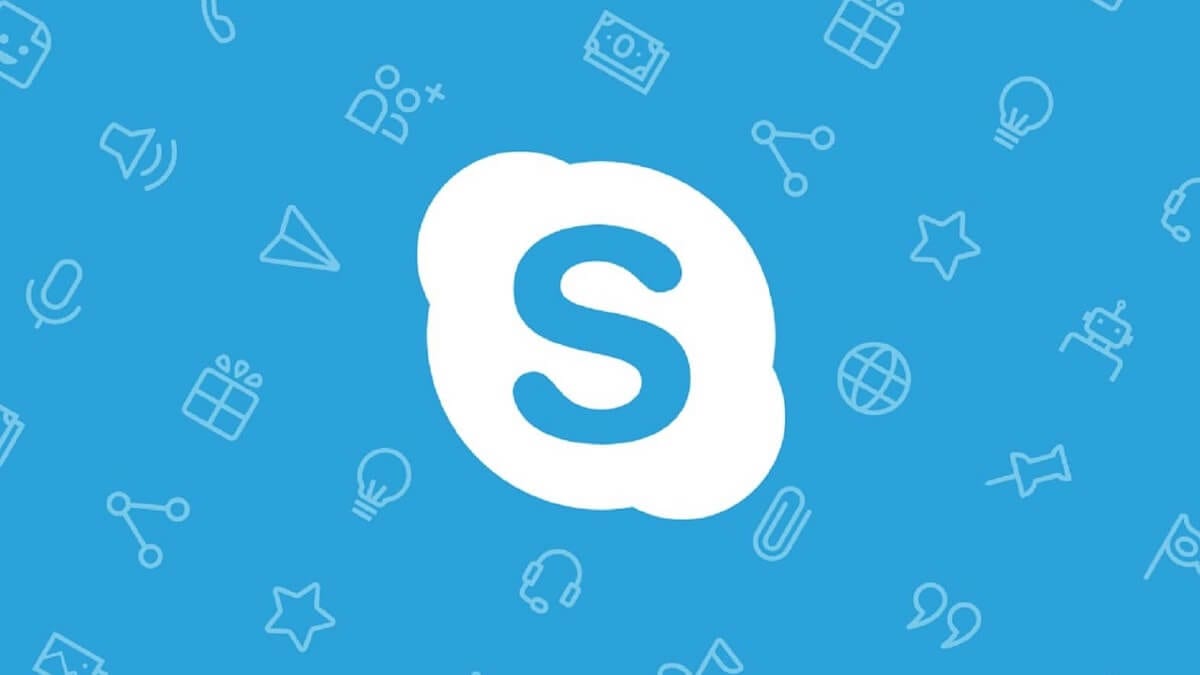
Nur in diesem Sinne Sie müssen auf die blaue Schaltfläche unter dieser Option klicken, um den Download des Programms für Windows zu starten, die in Sekunden fertig sein sollte. Anschließend müssen Sie nur einige grundlegende Optionen auswählen, z. B. die Sprache, um die Installation zu starten, damit Ihr Team bereit ist, an den gewünschten Besprechungen teilzunehmen.